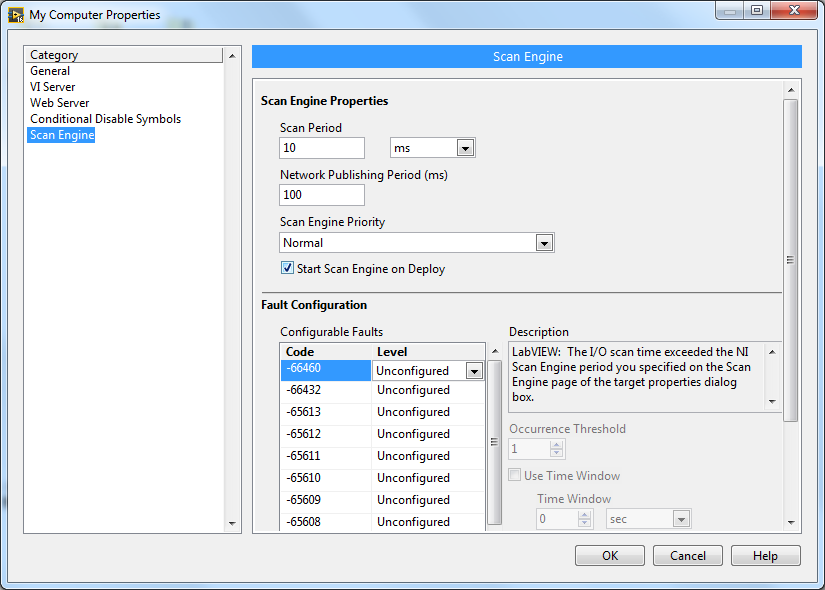준비
LabVIEW에서 도구>> CANopen EDS 파일 경로를 선택하여 대화 상자를 표시 하십시오. 이 대화 상자는 EDS 파일의 기본 폴더를 하나 또는 여러 개 지정하는 데 사용됩니다. LabVIEW는 배치 SDO 객체를 열 때, 이 폴더에서 해당 EDS 파일을 검색합니다. 여러 폴더를 EDS 파일 경로로 나열하는 경우, LabVIEW는 이 대화 상자의 폴더 순서에 따라 이러한 폴더를 하나씩 검색합니다.
방법
- 프로젝트 탐색기 창에서 대상 (내 컴퓨터 또는 RT 대상)을 마우스 오른쪽 버튼으로 클릭하고 바로 가기 메뉴에서 새로 만들기>> CANopen Batch SDO 를 선택합니다. Batch SDO 일반 설정 대화 상자가 나타납니다.

- 이름 텍스트 상자에 작성하려는 배치 SDO의 이름을 입력하십시오. 이름은 공백이 없는 문자열 이어야 합니다.
- EDS 파일 필드에 EDS 파일을 지정하십시오.
- OK 버튼을 클릭하여 Batch SDO 대화 상자를 표시합니다.
- Category 목록에서 Object Dictionary를 선택하여 Batch SDO-Object Dictionary 페이지를 표시합니다.
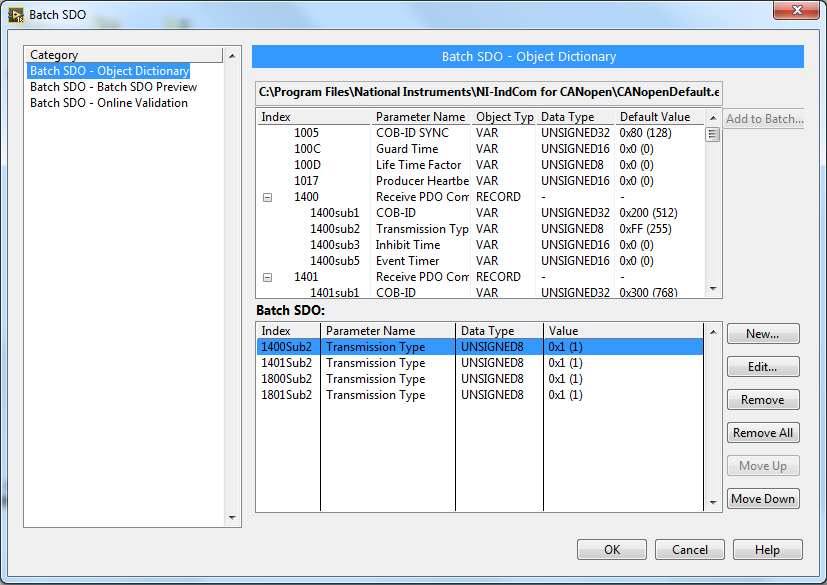
- 목록에서 오브젝트를 선택하고 Add to Batch... 단추를 클릭하여 이 오브젝트를 배치 SDO 목록에 추가하십시오. CANopen 객체를 더블 클릭하여 Batch SDO 목록에 이 객체를 추가할 수도 있습니다.
- (옵션) 배치 SDO를 미리 보고 유효성을 검사합니다. 배치 SDO를 미리 보거나 유효성을 검사할 때 문제가 발견되면 Batch SDO-Object Dictionary 페이지에서 배치 SDO를 수정할 수 있습니다.

- 확인 버튼을 클릭하여 이 대화 상자를 닫고 일괄 SDO를 만듭니다.
- CANopen SDO Batch Write.vi 예제를 사용하여 미리 정의된 SDO 쓰기 요청 세트를 보냅니다. 이 VI를 사용하기 전에 프로젝트 탐색기 윈도우의 타겟에 배치 SDO를 배포해야 합니다.
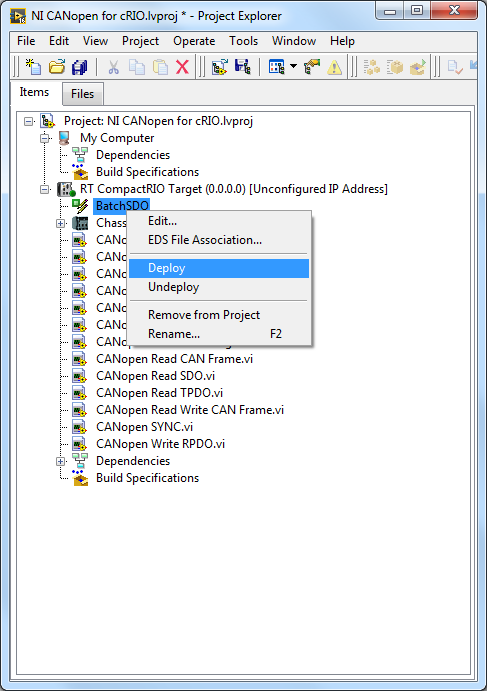
- 예제 VI 인 CANopen BatchSDO.vi는 배치 SDO를 CANopen 장치에 작성하는 방법을 보여줍니다.
참고: 로컬 호스트에 배치 SDO를 배포하려면 컴퓨터에서 NI 스캔 엔진을 활성화해야 합니다.
- 프로젝트 탐색기에서 내 컴퓨터를 마우스 오른쪽 단추로 클릭하고 바로 가기 메뉴에서 속성을 선택합니다.
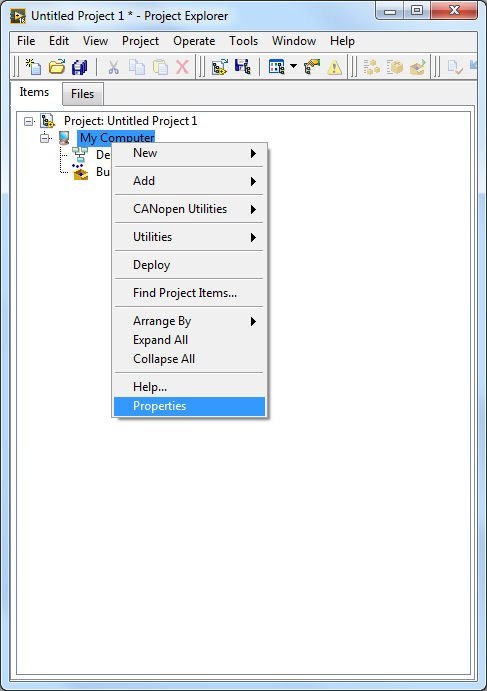
- 이 대화 상자의 왼쪽 창에서 스캔 엔진을 선택하여 스캔 엔진 페이지를 표시합니다.
- 이 페이지에서 배포 시 스캔 엔진 시작 확인란에 체크 하여 NI 스캔 엔진을 활성화합니다.